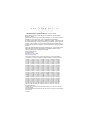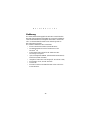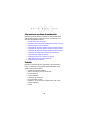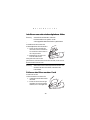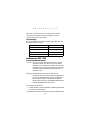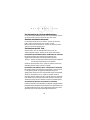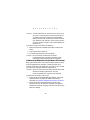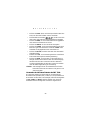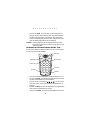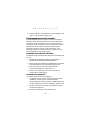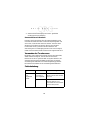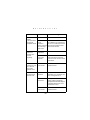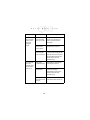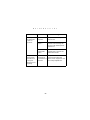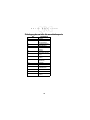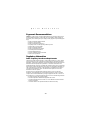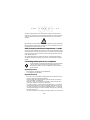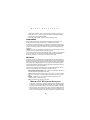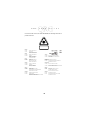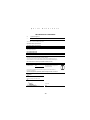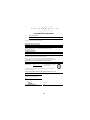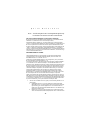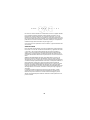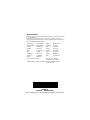Seite wird geladen ...
Seite wird geladen ...

45
Kurzübersicht
Einführung
Das mobile Datenerfassungsgerät der Serie PDT 7500 bietet dem
Benutzer die Rechenleistung eines 486er PCs. Das Gerät arbeitet mit
einem wiederaufladbaren, intelligenten 1400-mAH-Lithiumionen-
akku. In das tastenbasierte Gerät ist Pen-Technologie und ein
Barcode-Scanner integriert.
Das robuste Handterminal PDT 7500 bietet:
• Eine PC-Standard-Architektur (32-Bit 486 DX2)
• Das Betriebssystem Microsoft
®
MS-DOS 6.22 oder
Windows
®
CE
• Funkkommunikation mit Hilfe der drahtlosen LAN-
Technologie von Symbol
• Optional integrierten WWAN- (Wireless Wide Area Network)
Mobilfunk (CDPD und GSM)
• Integrierter Laserscanner oder Imager (für 1D und 2D Codes)
• Eine Tastatur mit 25, 36 oder 49 Tasten
• Touchscreen
• Eine IrDa-konforme Schnittstelle zum Drucken und für die
Kommunikation.

46
Serie PDT 7500
Informationen zu dieser Kurzübersicht
Diese Kurzübersicht enthält Informationen über den Betrieb des
Datenerfassungsgeräts der Serie PDT 7500. Sie befasst sich vor
allem mit den folgenden Themen:
• Teile des PDT 7500 auf Seite 47
• Installieren neuer oder wiederaufgeladener Akkus auf Seite 49
• Bedienen des PDT 7500 auf Seite 51
• Verwenden der 36-Tasten-Tastatur des PDT 7500 auf Seite 54
• Verwenden der 49-Tasten-Tastatur des PDT 7500 auf Seite 55
• Verwenden der 25-Tasten-Tastatur des PDT 7500 auf Seite 57
• Verwenden des integrierten Laserscanners auf Seite 58
• Verwenden des Imagers auf Seite 60
• Übertragung zum Host-Computer auf Seite 61
• Verwenden des Touchscreens auf Seite 62
• Fehlerbehebung auf Seite 62.
Zubehör
Jedes PDT 7500 benötigt einen 1400-mAH-Lithiumionenakku
(Teilnr. 21-38602-06). Das folgende optionale Zubehör ist bei
Symbol Technologies erhältlich:
• Zusätzlicher Lithiumionenakku
• Stift zur Ausführung von Pen-Funktionen
• Einer-Ladestation
• Vierer-Ladestation
• Ladestation für Fahrzeuge
• IrDA-konformer Drucker
• Adapter für Universal-Akku-Ladegerät 2000 (UBC 2000)
• Null-Modemkabel
• Halfter.

47
Kurzübersicht
Teile des PDT 7500
Scan-Taste
LCD
Netztaste
Scan-LED
Vorderansicht
Kommunikations-LED
Akkulade-LED
Daumenauflage
WAN-Antenne
(nur PDT 753X)
Draufsicht
Scanfenster

48
Serie PDT 7500
Teile des PDT 7500 (Fortsetzung)
Unteransicht
Serieller
Kommunikations-
port
IrDa-Port
Rückansicht
Akkulasche
Lithiumionenakku

49
Kurzübersicht
Installieren neuer oder wiederaufgeladener Akkus
Warnung: Verwenden Sie mit dem PDT 7500 NUR
Lithiumionenakkus von Symbol, um den
ordnungsgemäßen Betrieb des Geräts zu gewährleisten.
So installieren Sie einen neuen oder
wiederaufgeladenen Lithiumionenakku:
5. Haken Sie die Unterseite des
neuen Akkus oben im Akkufach
ein und drücken Sie ihn dann in
die richtige Position.
6. Befestigen Sie den Akku mit
Hilfe der Akkulasche.
Solange die Akkulasche nicht
geschlossen ist, dürfen Sie das Gerät nicht benutzen, da es sonst zu
Datenverlusten kommen kann.
Warnung: Setzen Sie den Akku keinen Temperaturen über 60°C aus.
Sie dürfen den Akku nicht öffnen, verbrennen oder
kurzschließen.
Entfernen des Akkus aus dem Gerät
So entfernen Sie den
Lithiumionenakku aus dem Gerät:
1. Unterbrechen Sie die Stromzufuhr
des Geräts.
2. Ziehen Sie den Akku-Entriege-
lungshebel in Richtung Geräte-
oberseite, bis er entriegelt wird.

50
Serie PDT 7500
3. Heben Sie den Akku an und nehmen Sie ihn aus dem
Akkufach heraus.
Aufladen des Akkus im Gerät
Um den Akku des Geräts aufzuladen, stellen Sie das PDT 7500 auf
die Ladestation oder schließen das Synchronisierung/Ladekabel an.
Während des Ladevorgangs leuchtet die Akkulade-LED gelb. Sie
wird grün, sobald der Akku vollständig aufgeladen ist, was zwei bis
drei Stunden dauert. Eine blinkende gelbe LED weist auf ein
mögliches Problem mit dem Akku hin.
Informationen über das Einrichten der Ladestation entnehmen Sie
der Kurzübersicht, die zum Lieferumfang der Ladestation gehört,
oder dem PDT 7500 Series Product Reference Guide
(Produktleitfaden für die Serie PDT 7500, 72-39225-xx für DOS-
Terminals oder 72-41235-xx für Windows CE-Terminals).
Aufladen des Ersatzakkus
Die Ladestation verfügt außerdem über ein Ersatzakku-Ladefach.
Um den Ersatz-Lithiumionenakku in der CRD-7500-Ladestation
aufzuladen, legen Sie den Akku in das Ladefach der Ladestation ein.
Der Ladevorgang wird automatisch gestartet, und die Akkulade-
LED leuchtet nun gelb. Nach dem erfolgreichen Abschluss des
Ladevorgangs, der ca. vier Stunden dauert, leuchtet die Akkulade-
LED grün. Wenn die LED nicht leuchtet, ist kein Akku eingelegt.
Blinkt die LED gelb, ist der Akku defekt.

51
Kurzübersicht
Sie können den Akku auch im UBC 2000 aufladen. Weitere
Informationen entnehmen Sie der Kurzübersicht, die zum
Lieferumfang des UBC 2000 gehört.
LED-Anzeigen
Bei allen Ladeverfahren zeigt die Akkulade-LED des Geräts den
Akkulade-Status wie folgt an:
Bedienen des PDT 7500
Ein-/Ausschalten des Geräts
Hinweis: Bevor das Gerät eingeschaltet werden kann, muss es
initialisiert werden, und der Akku muss vollständig
aufgeladen sein. Informationen darüber, wie das Gerät
initialisiert wird, entnehmen Sie dem PDT 7500 Series
Prdoduct Reference Guide (Produktleitfaden für die
Serie PDT 7500).
Warnung: Betreiben Sie das Gerät nicht von einer externen
Stromquelle, wenn ein verbrauchter Akku eingelegt ist. Dies
kann zu einem Neustart des Geräts und zu Datenverlust
führen, wenn das Gerät von der externen Stromquelle
getrennt wird, da es nicht ordnungsgemäß abschalten bzw.
in den Energiesparmodus wechseln kann.
So schalten Sie das Gerät ein:
1. Achten Sie darauf, dass der Geräteakku vollständig aufgeladen ist.
2. Drücken Sie die PWR-Taste.
Um den Betrieb des Geräts zu unterbrechen, drücken Sie die PWR-Taste.
Akkulade-Status Akkulade-LED-Anzeige
Kein Akku/keine Ladespannung Aus
Akku wird aufgeladen Gelb
Akku vollständig aufgeladen Grün
Fehlerhafter Akku Blinkt gelb

52
Serie PDT 7500
Ein-/Ausschalten der Hintergrundbeleuchtung
Um die Hintergrundbeleuchtung ein- oder auszuschalten, drücken
Sie die blaue FUNC-Taste und danach die LAMP-Taste.
Einstellen des Bildschirmkontrasts
Um den Bildschirmkontrast zu erhellen, drücken Sie die blaue
FUNC-Taste und danach die LIGHT-Taste. Um den
Bildschirmkontrast zu verdunkeln, drücken Sie die blaue FUNC-
Taste und danach die DARK-Taste.
Zurücksetzen des PDT 7500
Wenn Ihr PDT 7500 auf dem Bildschirm nicht mehr auf
Tastatureingaben reagiert, müssen Sie das Gerät zurücksetzen.
Durchführen eines Warmstarts (DOS- und Windows CE-Terminals)
Bei einem Warmstart wird das Gerät neu gestartet. Alle
gespeicherten Datensätze und Einträge werden gesichert.
Hinweis: Dateien, die während des Warmstarts weiterhin geöffnet
sind, bleiben möglicherweise nicht erhalten.
Sie führen den Warmstart durch, indem Sie die PWR-Taste sechs
Sekunden gedrückt halten und dann loslassen.
Durchführen eines Kaltstarts (DOS- und Windows CE-Terminals)
Bei einem Kaltstart wird das Gerät neu gestartet. In der Windows
CE-Umgebung werden die gespeicherte Registrierung und
gespeicherten Objekte auf die Originaleinstellungen zurückgesetzt.
Sie führen den Kaltstart durch, indem Sie die PWR-Taste 15
Sekunden gedrückt halten und dann loslassen. Bei DOS-Terminals
kann dieser Wert neu konfiguriert werden (weitere Informationen
entnehmen Sie dem Product Reference Guide (Produktleitfaden)).
Zurücksetzen mit Neustart (nur Windows CE-Terminals)
Hierbei wird der PDT 7500 ebenfalls neu gestartet. Alle gespeicherten
Datensätze und Einträge werden jedoch gelöscht. Greifen Sie daher nur
auf diese Möglichkeit zurück, wenn das Problem weder durch einen
Warmstart noch durch einen Kaltstart gelöst werden kann.

53
Kurzübersicht
Hinweis: Auf einem Windows CE-Terminal können Sie alle zuvor
mit Ihrem Computer synchronisierten Daten während
der nächsten ActiveSync-Operation wiederherstellen.
Weitere Informationen entnehmen Sie der Kurzübersicht
der Ladestation oder dem PDT 7500 Product Reference
Guide for Windows CE(PDT 7500 Produktleitfaden für
Windows CE).
So funktioniert das Zurücksetzen mit Neustart:
1. Nehmen Sie den Akku mindestens 20 Minuten aus dem Gerät
heraus.
2. Legen Sie den Akku wieder ein.
3. Der Kalibrierungsbildschirm wird angezeigt.
Hinweis: Bei Zurücksetzen mit Neustart werden die
Formateinstellungen und andere Parameter auf die
werkseitigen Originaleinstellungen zurückgesetzt.
Kalibrieren des Bildschirms (nur Windows CE-Terminals)
Beim ersten Start des PDT 7500 (und bei jedem Kaltstart) wird der
Kalibrierungsbildschirm angezeigt. In diesem Abschnitt wird
erläutert, wie Sie das Gerät kalibrieren, so dass der Cursor auf dem
Touchscreen mit der Spitze des Stifts ausgerichtet ist.
Hinweis: Wenn auf Ihrem Gerät bei Lieferung bereits eine andere
Software-Anwendung geladen war, wird der
Kalibrierungsbildschirm eventuell nicht angezeigt.
So kalibrieren Sie das PDT 7500-Gerät:
1. Ändern Sie ggf. die Kontrasteinstellungen des PDT 7500, damit
der Bildschirm klar und lesbar ist. Weitere Informationen
entnehmen Sie „Einstellen des Bildschirmkontrasts“ auf Seite 52.
2. Halten Sie den Stift gemäß den Bildschirmanleitungen
behutsam kurz auf der Mitte des jeweiligen Ziels gedrückt.
Wiederholen Sie diesen Vorgang, wenn sich das Ziel über den
Bildschirm bewegt.

54
Serie PDT 7500
3. Tippen Sie den Bildschirm an, wenn Sie aufgefordert werden,
eine neue Kalibrierung zu akzeptieren.
Verwenden der 36-Tasten-Tastatur des PDT 7500
Die 36-Tasten-Tastatur ist alphanumerisch und bietet die 26
Buchstaben des Alphabets (A-Z), Zahlen (0-9) und Sonderzeichen.
Die Tastatur ist farbcodiert, um anzuzeigen, welche Änderungstaste
(ALPHA, CTRL, FUNC und SHIFT) gedrückt werden muss, damit
ein bestimmtes Zeichen erzeugt oder eine Aktion ausgelöst wird.
• Die numerische Standardtastatur erzeugt die Ziffern 0 bis 9.
• Drücken Sie ALPHA und die entsprechende Taste, um die
Buchstaben A-Z zu erzeugen.
7 8 9
4 5 6
1 2 3
- + *
‘ / \
[ SPACE ]
=
, 0 .
;
CTRL
BKSP
ENTER
SHIFT
CLEAR
ALPHA FUNC
Funktionstaste
Leertaste
Eingabetaste
Alpha-Taste
Rücktaste
Umschalttaste
Steuerungstaste
Löschtaste
Netztaste
Scan-Taste

55
Kurzübersicht
• Drücken Sie FUNC (blau) und die entsprechende numerische
Taste, um die Funktionstasten F1-F10 auszulösen.
• Drücken Sie die Cursortasten ( , , , ), um den Cursor nach
oben, unten, rechts oder links über den Bildschirm zu bewegen.
• Drücken Sie BKSP, um die auf dem Bildschirm eingegebenen
Informationen zeichenweise zu löschen.
• Drücken Sie SPACE, um ein Leerzeichen einzugeben.
• Drücken Sie CLEAR, um eine Anwendungsebene oder einen
Bildschirm ganz oder teilweise zu verlassen. CLEAR löscht
außerdem alle eingegebenen Daten vom Bildschirm.
• Drücken Sie ENTER, nachdem Sie Daten oder einen Befehl
eingegeben haben.
• Drücken Sie CTRL, um die Steuerungsfunktion auszuführen.
Diese Taste unterliegt der Anwendungssteuerung.
• Drücken Sie SHIFT und eine Taste, um diverse Zeichen zu
erzeugen. Weitere Informationen über die Tastaturbelegung
entnehmen Sie dem PDT 7500 Series Product Reference
Guide (Produktleitfaden der Serie PDT 7500) Ihres Gerätes
oder der Bedienungsanleitung der Anwendung.
Hinweis: Anwendungen können die Tastenfunktionen ändern.
Eventuell funktioniert Ihre Tastatur nicht genau so wie
oben beschrieben.
Verwenden der 49-Tasten-Tastatur des PDT 7500
Die 49-Tasten-Tastatur ist alphanumerisch und bietet die 26
Buchstaben des Alphabets (A-Z), Zahlen (0-9) und Sonderzeichen.
Die Tastatur ist farbcodiert, um anzuzeigen, welche Änderungstaste
(CTRL, FUNC und SHIFT) gedrückt werden muss, damit ein
bestimmtes Zeichen erzeugt oder eine Aktion ausgelöst wird.

56
Serie PDT 7500
• Die numerische Standardtastatur erzeugt die Ziffern 0 bis 9.
• Die alphabetische Standardtastatur erzeugt die
Kleinbuchstaben a-z.
• Drücken Sie FUNC und die entsprechende numerische Taste,
um die Funktionstasten F1-F10 auszulösen.
• Drücken Sie die Cursortasten ( , , , ), um den Cursor
nach oben, unten, rechts oder links über den Bildschirm zu
bewegen.
• Drücken Sie BKSP, um die auf dem Bildschirm eingegebenen
Informationen zeichenweise zu löschen.
• Drücken Sie SPACE (im FUNC-Status), um ein Leerzeichen
einzugeben.
• Drücken Sie CLEAR, um eine Anwendungsebene oder einen
Bildschirm ganz oder teilweise zu verlassen. CLEAR löscht
außerdem alle eingegebenen Daten vom Bildschirm.
• Drücken Sie ENTER, nachdem Sie Daten oder einen Befehl
eingegeben haben.
• Drücken Sie CTRL, um die Steuerungsfunktion auszuführen.
Diese Taste unterliegt der Anwendungssteuerung.
ENTER
abcd
efghi
jklmn
opqrs
tu
vw
BKSP
z
xy
0
.
123
456
789
CLR
SHIFT
CTRL
FUNC
Funktionstaste
Eingabetaste
Rücktaste
Umschalttaste
Steuerungstaste
Löschtaste
Netztaste
Scan-Taste

57
Kurzübersicht
• Drücken Sie SHIFT und eine Taste, um diverse Zeichen zu
erzeugen. Weitere Informationen über die Tastaturbelegung
entnehmen Sie dem PDT 7500 Series Product Reference
Guide (Produktleitfaden der Serie PDT 7500) Ihres Gerätes
oder der Bedienungsanleitung der Anwendung.
Hinweis: Anwendungen können die Tastenfunktionen ändern.
Eventuell funktioniert Ihre Tastatur nicht genau so wie
oben beschrieben.
Verwenden der 25-Tasten-Tastatur des PDT 7500
Die 25-Tasten-Tastatur bietet die Zahlen 0-9, die Funktionstasten
F1-F10 und diverse Aktionstasten.
• Die numerische Standardtastatur erzeugt die Ziffern 0 bis 9.
• Drücken Sie FUNC und die entsprechende numerische Taste,
um die Funktionstasten F1-F10 auszulösen.
• Drücken Sie die Cursortasten ( , , , ), um den Cursor
nach oben, unten, rechts oder links über den Bildschirm zu
bewegen.
• Drücken Sie BACK, um die auf dem Bildschirm eingegebenen
Informationen zeichenweise zu löschen.
• Drücken Sie CLEAR, um eine Anwendungsebene oder einen
E
N
T
E
R
E
N
T
E
R
BACK
_
CLEAR
,
0
.
123
456
789
SEND FUNC
Funktionstaste
Rücktaste
Eingabetaste
Senden-Taste
Löschtaste
Netztaste
Scan-Taste

58
Serie PDT 7500
Bildschirm ganz oder teilweise zu verlassen. CLEAR löscht
außerdem alle eingegebenen Daten vom Bildschirm.
• Drücken Sie ENTER, nachdem Sie Daten oder einen Befehl
eingegeben haben.
• Weitere Informationen über die Tastaturbelegung entnehmen
Sie dem PDT 7500 Series Product Reference Guide
(Produktleitfaden der Serie PDT 7500) Ihres Gerätes oder der
Bedienungsanleitung der Anwendung.
Hinweis: Anwendungen können die Tastenfunktionen ändern.
Eventuell funktioniert Ihre Tastatur nicht genau so wie
oben beschrieben.
Verwenden des integrierten Laserscanners
So verwenden Sie den Laserscanner:
1. Überprüfen Sie, ob das System eingeschaltet ist. Die LED leuchtet
gelb, wenn das Scannen aktiviert und der Laser eingeschaltet ist.
2. Richten Sie das Scanfenster des PDT 7500 auf den Barcode
und drücken Sie die Scan-Taste.
Halten Sie den PDT 7500 nicht im rechten Winkel zum Barcode.
Sie können den Scanner um bis zu 65° nach vorne oder hinten
neigen und trotzdem eine erfolgreiche Decodierung erzielen.
3. Achten Sie darauf, dass der Scanstrahl, wie unten
veranschaulicht, alle Striche und Flächen auf dem Symbol trifft.
Beim Scannen großer Barcodes halten Sie den Scanner etwas
weiter entfernt. Beim Scannen von kleinen Barcodes
verringern Sie den Abstand.
Richtig
Falsch

59
Kurzübersicht
4. Ist die Decodierung erfolgreich, leuchtet die LED nicht mehr
gelb, sondern grün. Eventuell gibt der PDT 7500 bei einer
erfolgreichen Decodierung auch einen Piepton ab.
Scannen von PDF417-Barcodes
Das PDF417-Barcodesymbol verfügt über mehrere Zeilen, aber das
Rastermuster besitzt ebenfalls mehrere Scanzeilen. Beim Scannen
müssen Sie zwei grundlegende Schritte beachten:
1. Richten Sie den Scanner auf den Barcode und drücken Sie die Scan-
Taste.
2. Wenn sich das Rastermuster ausbreitet, halten Sie das Muster
auf der gleichen horizontalen Ebene wie den Barcode.
3. Das Gerät zeigt das erfolgreiche Scannen an, indem die LED
von gelb auf grün umspringt, ein oder mehrere Pieptöne
abgegeben werden und/oder der decodierte Barcode auf dem
Bildschirm angezeigt wird.
„Große“ PDF-Barcodes
Ist das PDF417-Symbol „groß“, ist das vertikale Scanmuster
eventuell nicht hoch genug, um es abzudecken.
Testen Sie in diesem Fall eine langsame Scanbewegung nach „oben
und unten“. Versuchen Sie bei offenem Rastermuster, den Scanner
Scheibenraster
3/4”
3/4”

60
Serie PDT 7500
langsam nach unten in Richtung des unteren Endes des Symbols zu
bewegen und dabei den Strahl horizontal zu den Zeilen zu halten.
Bewegen Sie ihn dann langsam zurück nach oben in Richtung des
oberen Endes des Symbols.
Der Scanstrahl muss nicht gänzlich parallel zum oberen oder
unteren Ende des Symbols verlaufen (bis zu 4
o
Neigung ist erlaubt).
Verwenden des Imagers
So scannen Sie ein Symbol:
1. Drücken Sie die Scan-Taste und zentrieren Sie das Symbol in
beliebiger Ausrichtung auf dem Zielmuster. Das gesamte Symbol
muss sich innerhalb der eckigen Klammern befinden.
Linear bar code
PDF417 symbol
Symbol
Aiming Pattern
Linearer Barcode
PDF 417-Symbol
Symbol
Zielmuster

61
Kurzübersicht
2. Halten Sie die Scan-Taste gedrückt, bis der Imager piept. Dies
zeigt an, dass der Barcode decodiert ist.
Übertragung zum Host-Computer
Das Datenerfassungsgerät der Serie PDT 7500 kann entweder
direkt über seinen Kommunikationsport mit einem seriellen RS-
232-Kabel oder der Ladestation oder per Funk über drahtlose
Spectrum24
®
-LANs mit einem Host-PC kommunizieren. Weitere
Informationen über die Einrichtung und Durchführung der
Funkkommunikation mit Ihrem Gerät der Serie PDT 7540
entnehmen Sie dem PDT 7500 Series Product Reference Guide
(Produktleitfaden für die Serie PDT 7500).
Verwenden des seriellen RS-232-Kabels
So schließen Sie ein serielles RS-232-Kabel für die Übertragung zum
Host an:
1. Schließen Sie den Stecker des seriellen RS-232-Kommuni-
kationskabels an den Stecker des Adapterkabels an.
2. Stecken Sie den Miniaturstecker des Adapterkabels in den seriellen
Kommunikationsport an der Unterseite des Terminals ein.
3. Stecken Sie das andere Ende des seriellen RS-232-
Kommunikationskabels in den Host-PC ein.
4. Starten Sie die Übertragung zum Host-PC gemäß den
Anleitungen Ihrer Anwendung.
Verwenden der Ladestation
So kommunizieren Sie über die Ladestation:
1. Vergewissern Sie sich, dass alle Verbindungen zwischen der
Ladestation und dem Host-PC sicher sind. Weitere
Informationen über die Einrichtung der Ladestation entnehmen
Sie der Kurzübersicht, die mit der Ladestation geliefert wurde.
2. Schalten Sie den Host-Computer, die Ladestation und das
Datenerfassungsgerät ein.
3. Setzen Sie das Terminal in die Ladestation ein.

62
Serie PDT 7500
4. Starten Sie die Übertragung zum Host-PC gemäß den
Anleitungen Ihrer Anwendung.
Kommunizieren mit Druckern
Das PDT 7500 kommuniziert über die IrDA-Schnittstelle an der
Unterseite des Geräts mit IrDA-konformen Peripheriegeräten. Um
zu drucken, richten Sie den IrDA-Port des PDT 7500 aus einem
Abstand von höchstens 1 Meter auf den IrDa-Port des IrDA-
konformen Druckers, und führen die Druckfunktion der
Anwendung aus. Die Übertragung zum Drucker ist auch möglich,
indem ein RS-232-Kabel direkt an den Drucker angeschlossen wird.
Verwenden des Touchscreens
Einige PDT 7500 Geräte sind mit einem Touchscreen ausgerüstet,
dessen Software ermöglicht, dass der Stift wie eine Maus
funktioniert. Es ist ein optionaler Stift von Symbol erhältlich, der
zusammen mit dem Gerät eingesetzt werden kann. Die weitere
Verwendung der Stiftfunktion ist anwendungsabhängig. Weitere
Informationen entnehmen Sie der Anwendungsdokumentation.
Fehlerbehebung
Problem Ursache Lösung
PDT 7500 kann
nicht
eingeschaltet
werden.
Der Lithium-
ionenakku ist
nicht aufgeladen.
Laden Sie den Lithiumionenakku
des PDT 7500 auf oder tauschen
Sie ihn aus.
Systemabsturz Halten Sie die PWR-Taste 15
Sekunden gedrückt. DOS-
Terminal-Benutzer können diesen
Wert beim Setup ändern.

63
Kurzübersicht
Der wiederauf-
ladbare
Lithiumionenakku
konnte nicht
aufgeladen werden.
Defekter Akku. Tauschen Sie den Akku aus.
PDT 7500 wurde
aus der
Ladestation
entfernt, während
der Akku aufge-
laden wurde.
Legen Sie das PDT 7500 Gerät in
die Ladestation ein und laden sie
es auf. Das vollständige Aufladen
des Lithiumionenakkus dauert
zwei bis drei Stunden.
Auf dem
Bildschirm
werden keine
Zeichen
angezeigt.
PDT 7500 ist nicht
eingeschaltet.
Drücken Sie die PWR-Taste.
Der Kontrast ist
nicht richtig
eingestellt.
Drücken Sie die blaue FUNC-
Taste und danach die Dunkel-
oder Hell-Taste, um den Kontrast
einzustellen.
Der Scanner
schaltet sich nicht
ein, wenn die
Scan-Taste
gedrückt wird.
Der Scanner ist
nicht aktiviert.
Wenden Sie sich an Ihren
Systemverwalter.
Der Scanner
decodiert einen
Barcode nicht.
Der Barcode ist
unleserlich.
Überprüfen Sie, ob der Barcode
beschädigt, d.h. verschmiert oder
nicht richtig gedruckt ist.
Das Scanfenster ist
verschmutzt.
Reinigen Sie das Scanfenster mit
einem Linsentuch. Brillenreini-
gungstücher sind ebenfalls geeignet.
Verwenden Sie keine mit Lotion
beschichteten Tücher.
Der Scancode ist
nicht aktiviert.
Wenden Sie sich an Ihren
Systemverwalter.
Problem Ursache Lösung

64
Serie PDT 7500
Die Kommuni-
kation mit dem
IrDA-Drucker
kann nicht
hergestellt
werden.
Der Abstand zum
Drucker beträgt
mehr als 1 Meter.
Nähern Sie das Gerät dem
Drucker, und versuchen Sie
erneut, die Kommunikation
herzustellen.
Ein Hindernis hat
die Kommuni-
kation gestört.
Achten Sie darauf, dass keine
Gegenstände im Weg sind.
Die Anwendung
unterstützt den
IrDA-Druck nicht.
Die Druckerunterstützung muss
in die Anwendung integriert sein,
damit der IrDA-Druck auf dem
Gerät ausgeführt werden kann.
Wenden Sie sich an Ihren
Systemverwalter.
Das Zielmuster
wird nicht
angezeigt, wenn
die Scan-Taste
gedrückt ist.
Fehlerhafte
Kabelverbindung.
Überprüfen Sie, ob das Kabel
richtig angeschlossen ist.
Der Host ist nicht
eingeschaltet.
Stellen Sie sicher, dass die
Hoststromversorgung
eingeschaltet ist (wenn keine
externe Stromversorgung
verwendet wird).
Der Laserziel-
parameter ist nicht
aktiviert.
Stellen Sie sicher, dass der
Laserzielparameter aktiviert ist.
Problem Ursache Lösung
Seite wird geladen ...
Seite wird geladen ...
Seite wird geladen ...
Seite wird geladen ...
Seite wird geladen ...
Seite wird geladen ...
Seite wird geladen ...
Seite wird geladen ...
Seite wird geladen ...
Seite wird geladen ...
Seite wird geladen ...
Seite wird geladen ...
Seite wird geladen ...
Seite wird geladen ...
Seite wird geladen ...
Seite wird geladen ...
-
 1
1
-
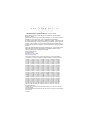 2
2
-
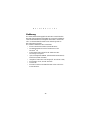 3
3
-
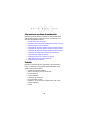 4
4
-
 5
5
-
 6
6
-
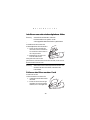 7
7
-
 8
8
-
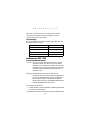 9
9
-
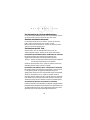 10
10
-
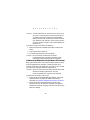 11
11
-
 12
12
-
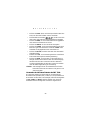 13
13
-
 14
14
-
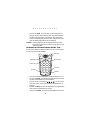 15
15
-
 16
16
-
 17
17
-
 18
18
-
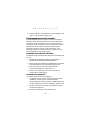 19
19
-
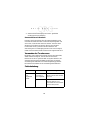 20
20
-
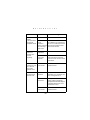 21
21
-
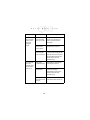 22
22
-
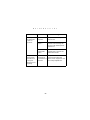 23
23
-
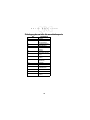 24
24
-
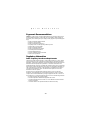 25
25
-
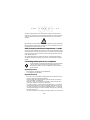 26
26
-
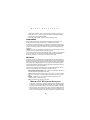 27
27
-
 28
28
-
 29
29
-
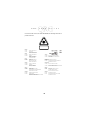 30
30
-
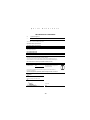 31
31
-
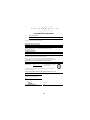 32
32
-
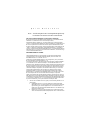 33
33
-
 34
34
-
 35
35
-
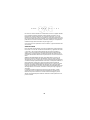 36
36
-
 37
37
-
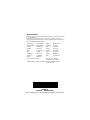 38
38
Zebra PDT Benutzerhandbuch
- Typ
- Benutzerhandbuch
- Dieses Handbuch eignet sich auch für
in anderen Sprachen
- English: Zebra PDT User manual